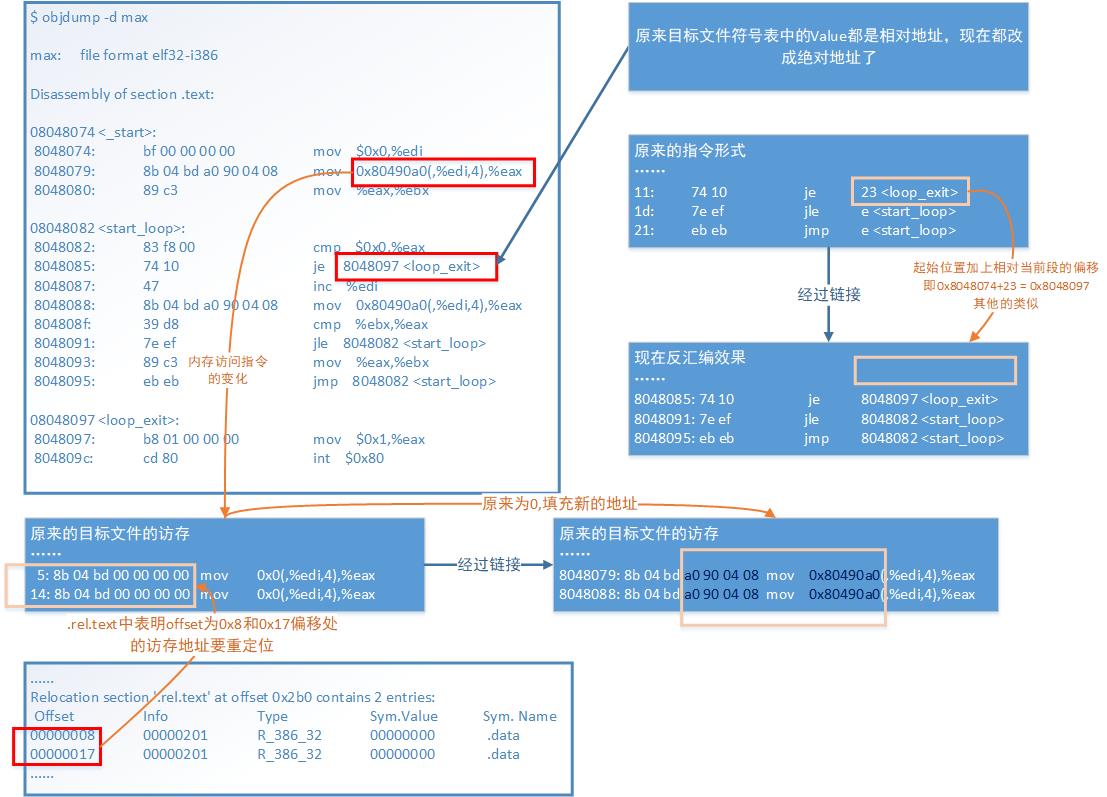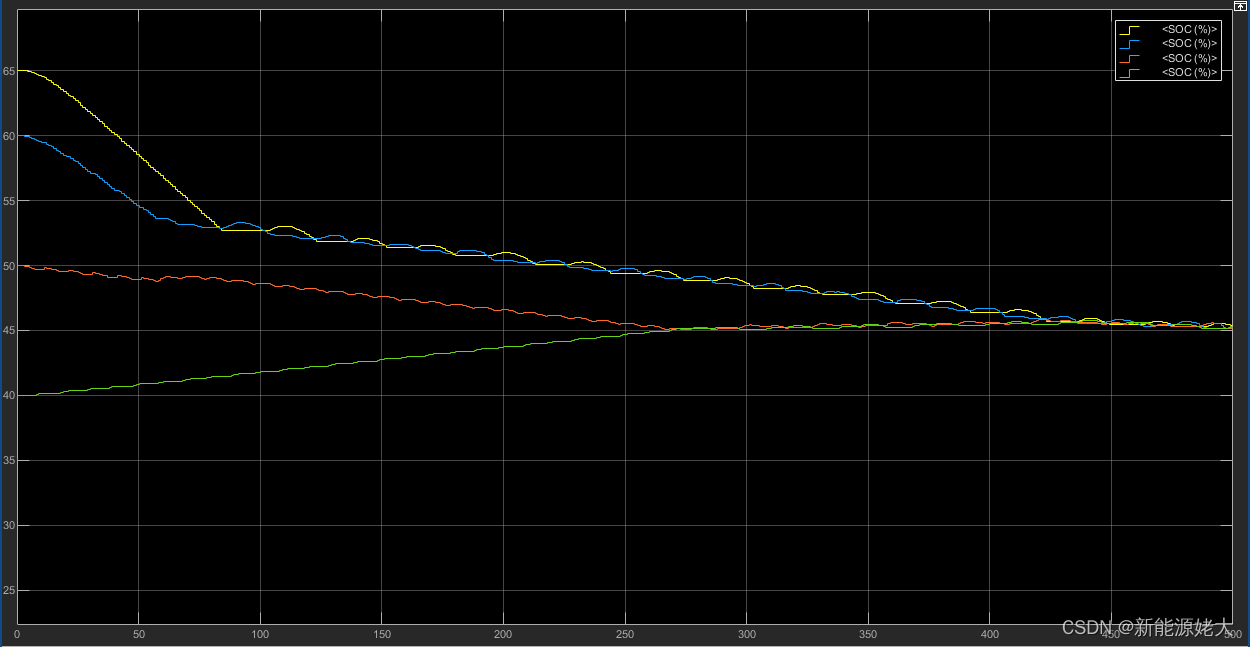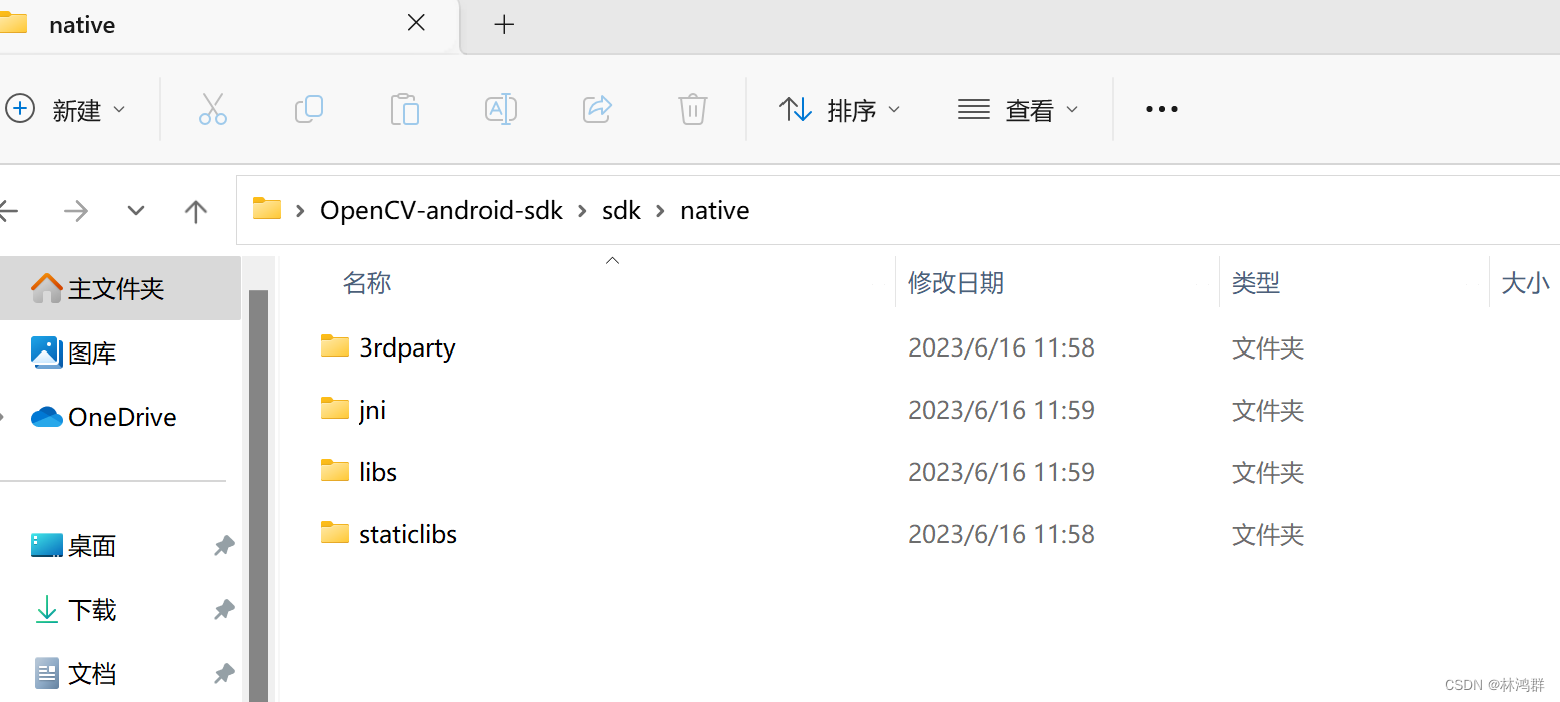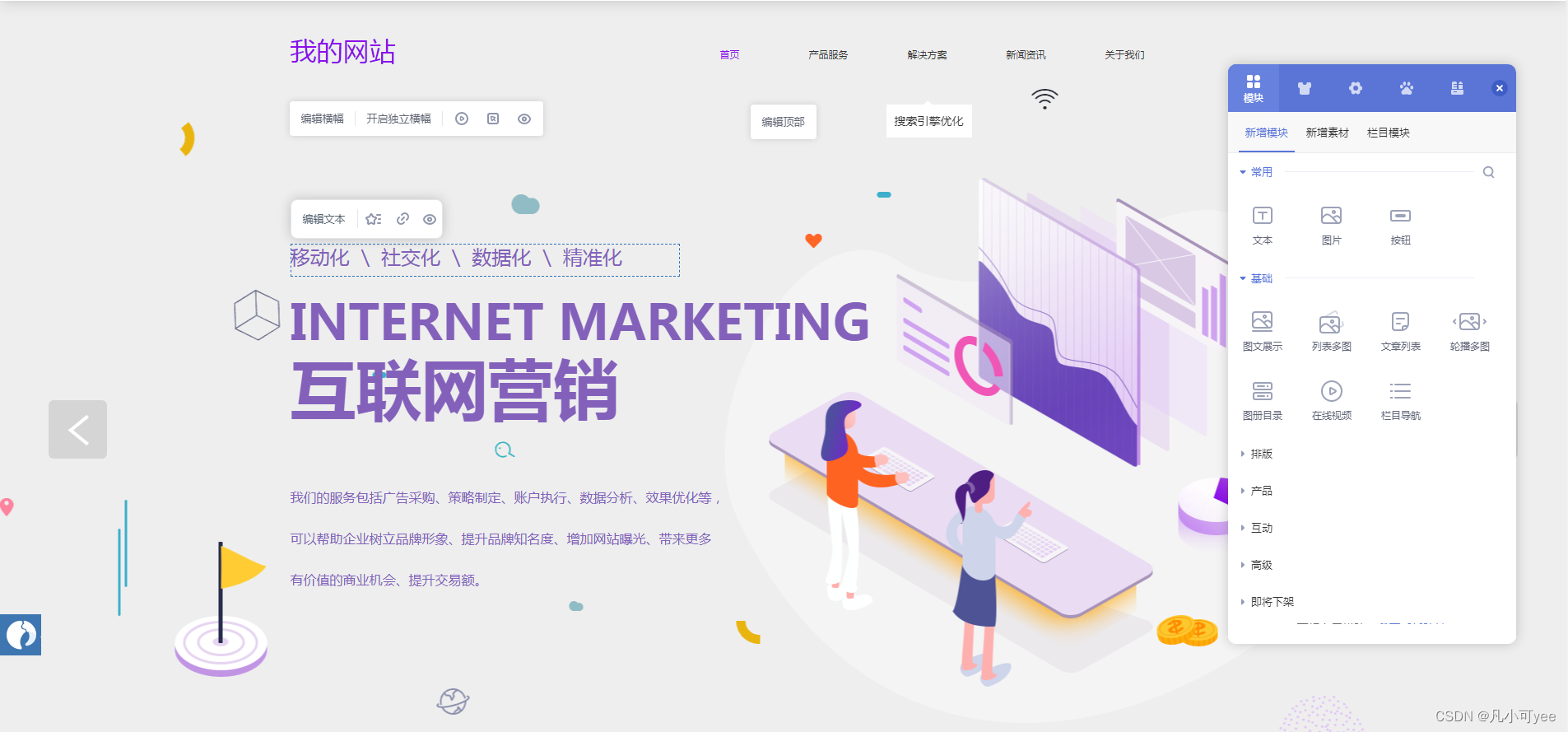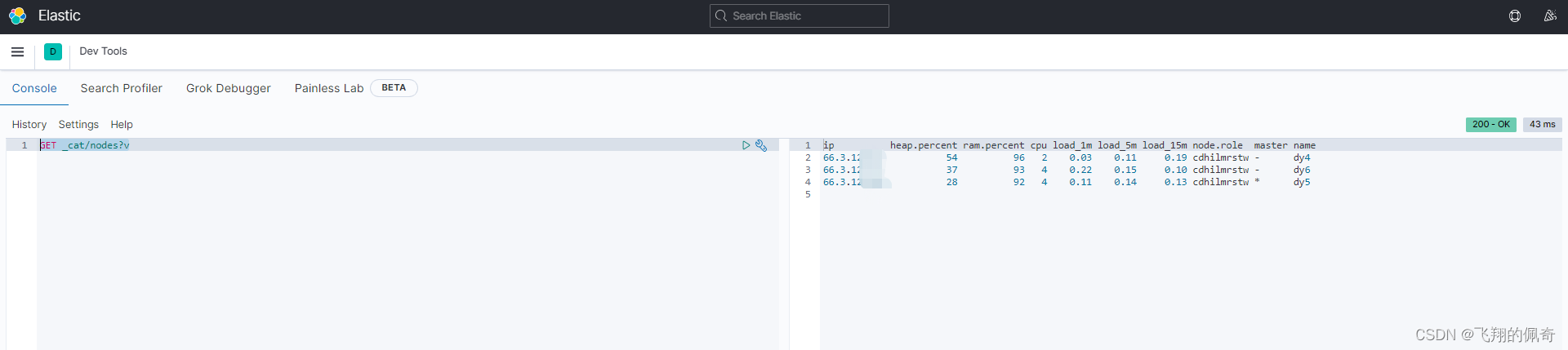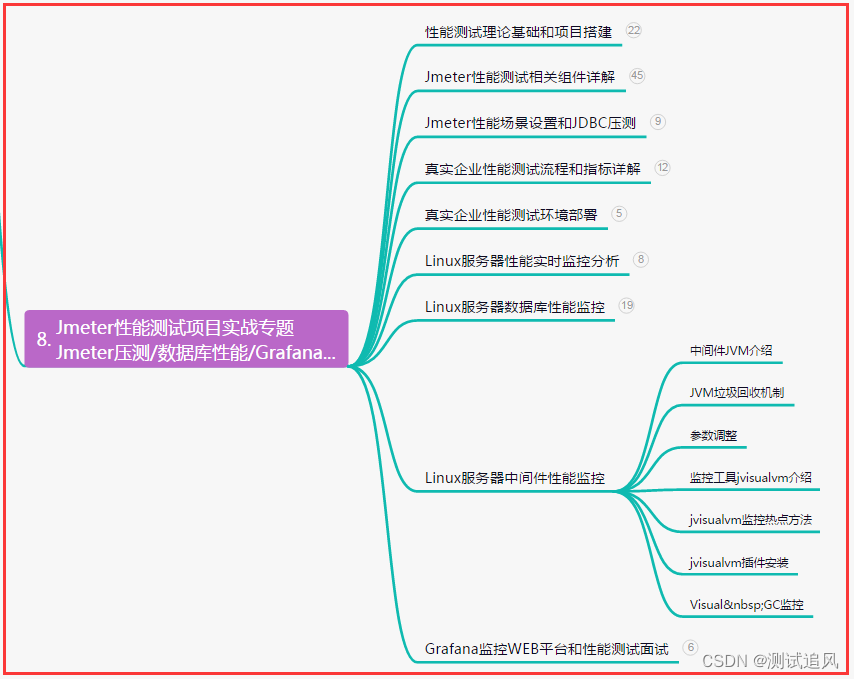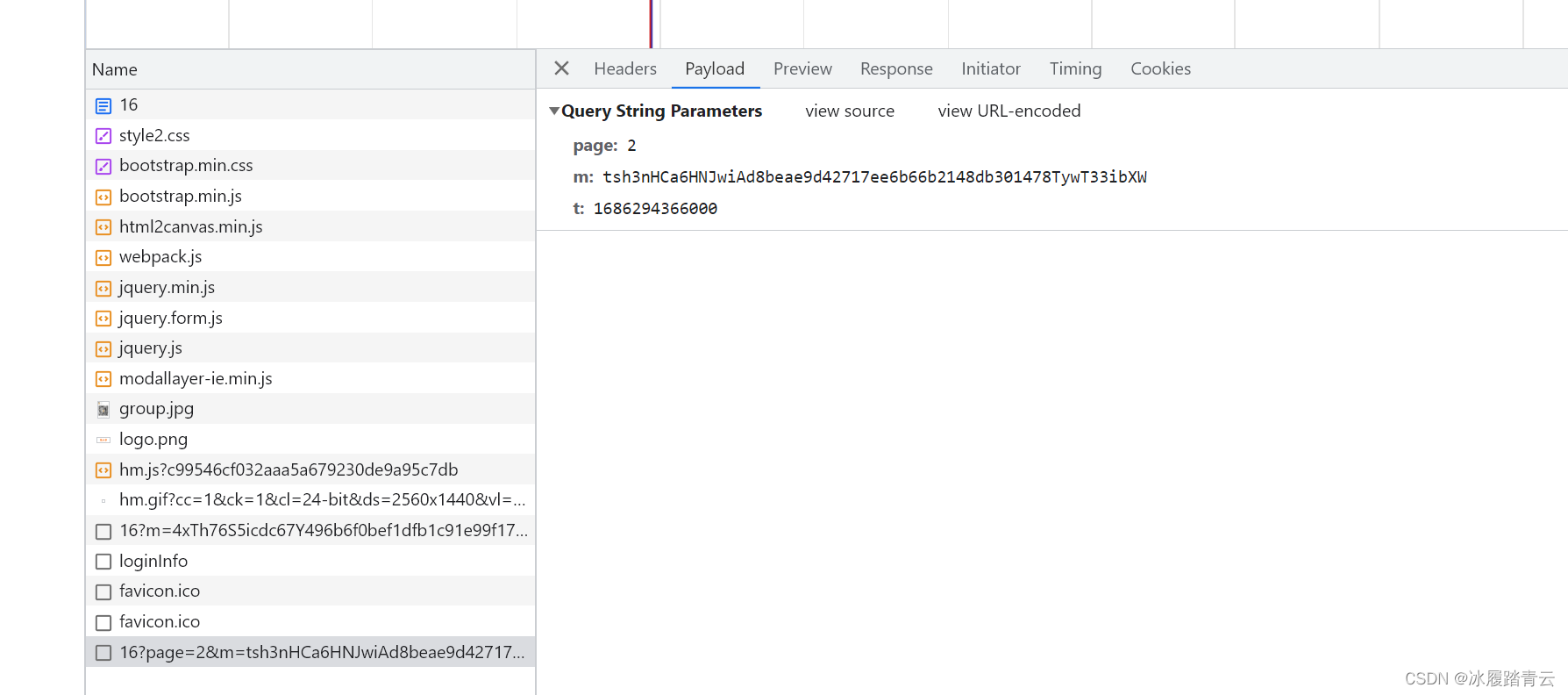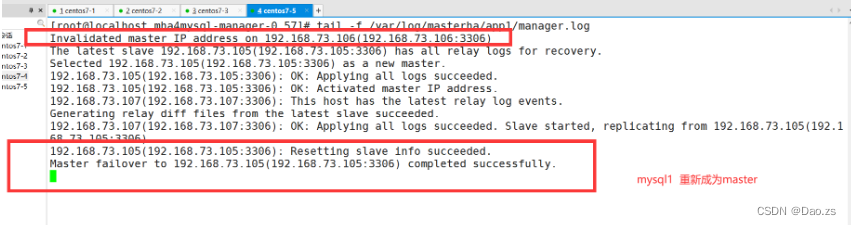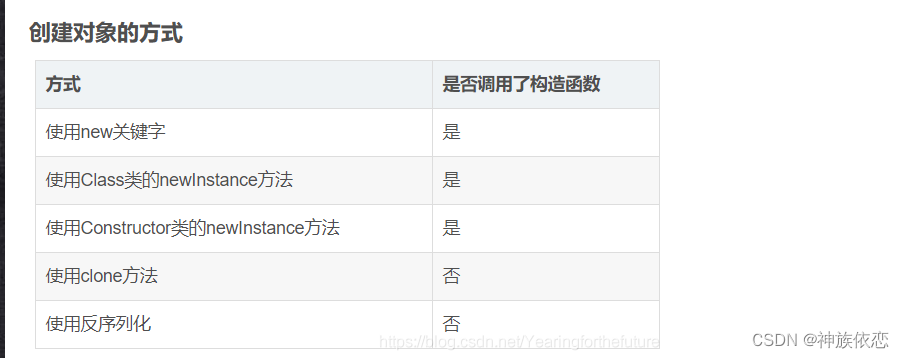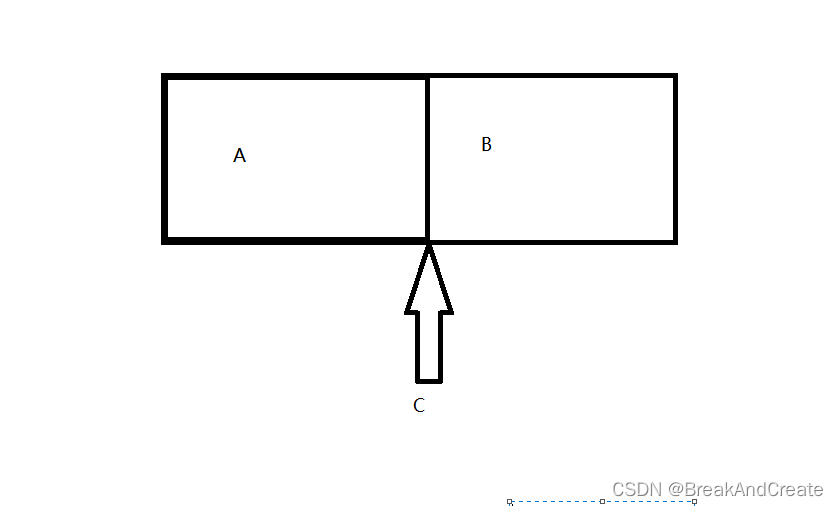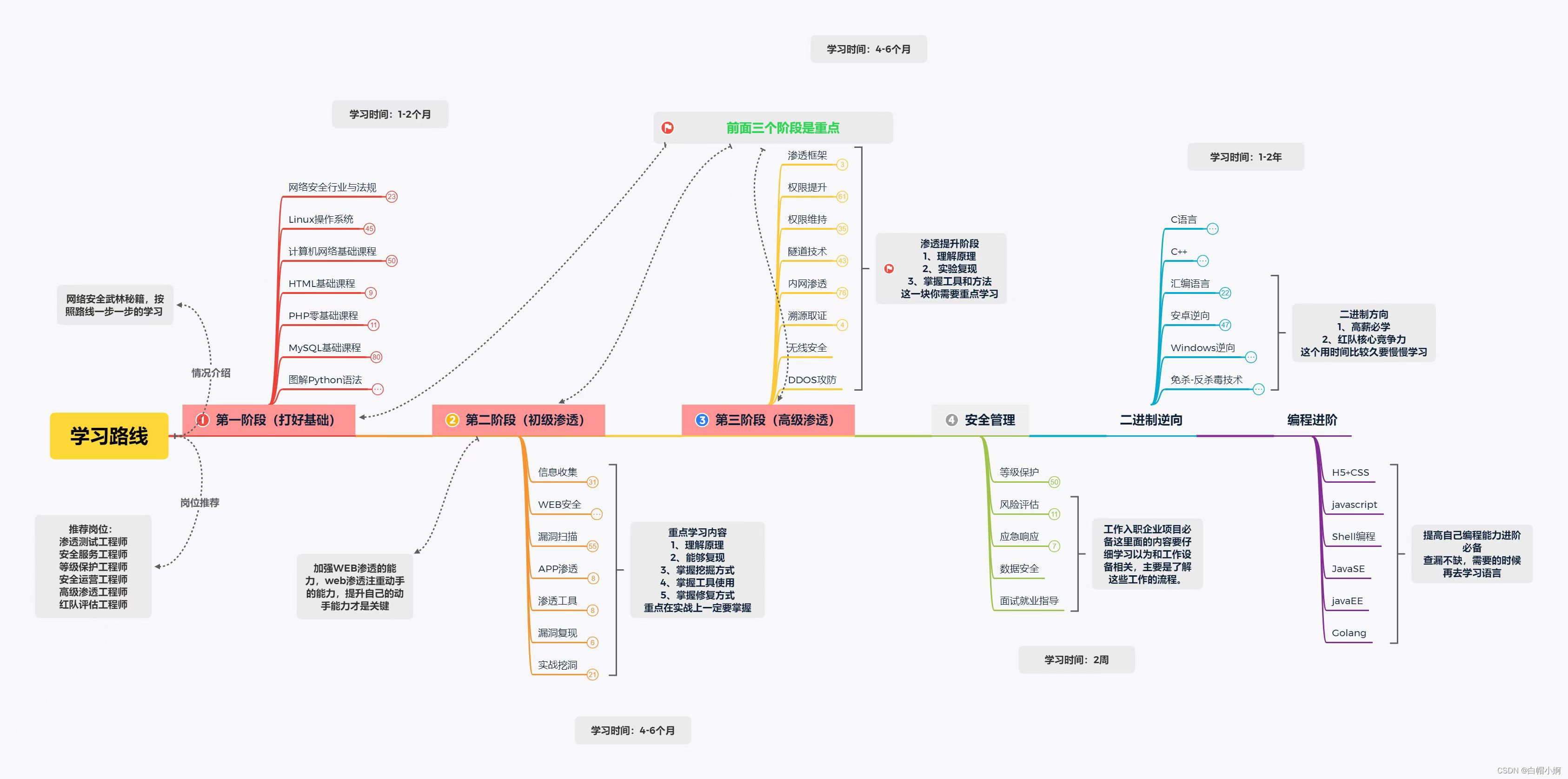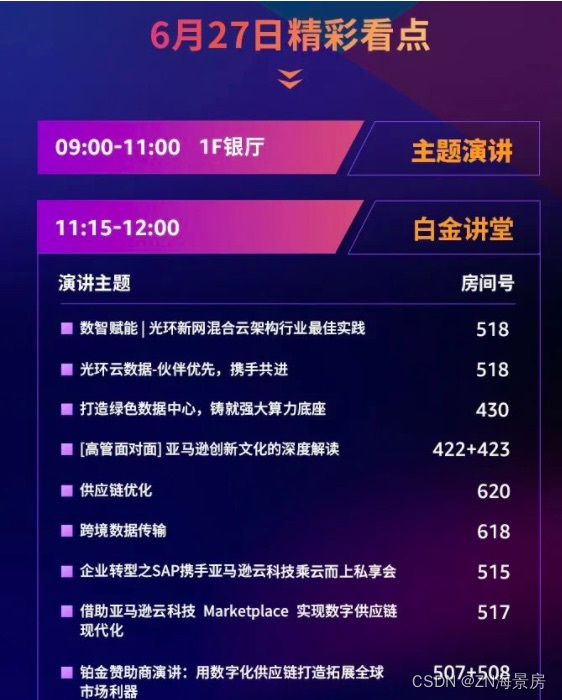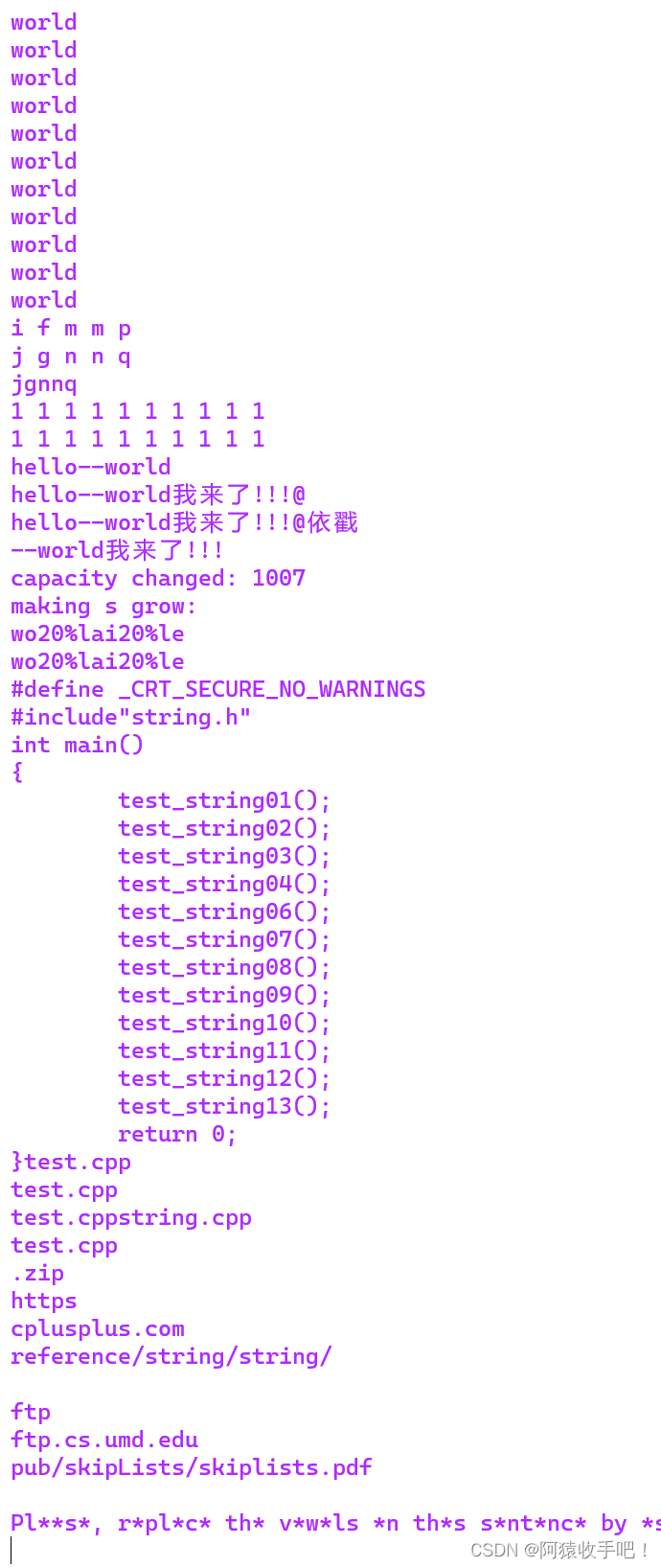Docker操作镜像与容器的常用命令
文章目录
- Docker操作镜像与容器的常用命令
- 前言
- 1、镜像相关命令
- 1.1 查看镜像
- 1.2 搜索镜像
- 1.3 拉取镜像
- 1.4 删除镜像
- 2 容器相关命令
- 2.1 查看容器
- 2.2 创建与启动容器
- 2.3 停止与启动容器
- 2.4 文件拷贝
- 2.5 目录挂载
- 2.6 查看容器IP地址
- 2.7 删除容器
- 总结
前言
Docker作为容器化软件的一种,是社区使用率最高的容器引擎,但Docker并不等于容器,容器引擎有很多种,例如rkt和近期社区火热的kata等。
Docker的核心概念有以下3点
镜像:Docker镜像是一个特殊的文件系统,除了提供容器运行时所需的程序、库、资源、配置等文件外,还包含了一些为运行时准备的配置参数。 镜像不包含任何动态数据,其内容在构建之后也不会被改变。镜像可以用来创建Docker容器,用户可以使用设备上已有的镜像来安装多个相同的Docker容器。
容器:镜像创建的运行实例,Docker利用容器来运行应用。每个容器都是相互隔离的、保证安全的平台。我们可以把容器看做是一个轻量级的Linux运行环境。
镜像仓库:集中存放镜像文件的地方。用户创建完镜像后,可以将其上传到公共仓库或者私有仓库,需要在另一台主机上使用该镜像时,只需要从仓库上下载即可。
Docker的整个运行逻辑如这个图所示,通过Docker Client将需要执行的Docker命令发送给Docker运行的节点上的Docker daemon,Docker daemon将我们的请求进行分解执行,例如我们执行Docker build命令它会根据Dockerfile构建一个镜像存放于本地,执行Docker pull命令会从远端的容器镜像仓库拉取镜像到本地,执行Docker run命令会将容器镜像拉取并运行成为容器实例。
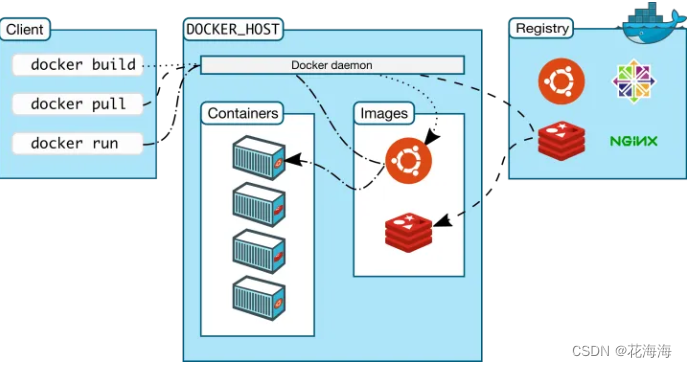
1、镜像相关命令
1.1 查看镜像
docker images
# REPOSITORY:镜像名称
# TAG:镜像标签
# IMAGE ID:镜像ID
# CREATED:镜像的创建日期(不是获取该镜像的日期)
# SIZE:镜像大小
# 这些镜像都是存储在Docker宿主机的/var/lib/docker目录下

1.2 搜索镜像
如果你需要从网络中查找需要的镜像,可以通过以下命令搜索
docker search 镜像名称
# NAME:仓库名称
# DESCRIPTION:镜像描述
# STARS:用户评价,反应一个镜像的受欢迎程度
# OFFICIAL:是否官方
# AUTOMATED:自动构建,表示该镜像由Docker Hub自动构建流程创建的

1.3 拉取镜像
拉取镜像就是从中央仓库中下载镜像到本地
docker pull 镜像名称
#例如,我要下载centos7镜像
docker pull centos #默认最新版
docker pull centos:7 #指定版本
1.4 删除镜像
按镜像ID删除镜像
docker rmi 镜像ID
删除所有镜像
docker rmi `docker images -q`
2 容器相关命令
2.1 查看容器
查看正在运行的容器
docker ps

查看所有容器
docker ps –a
查看最后一次运行的容器
docker ps –l
查看停止的容器
docker ps -f status=exited
2.2 创建与启动容器
创建容器常用的参数说明:
创建容器命令:docker run
-i:表示运行容器
-t:表示容器启动后会进入其命令行。加入这两个参数后,容器创建就能登录进去。即分配一个伪终端。
--name :为创建的容器命名。
-v:表示目录映射关系(前者是宿主机目录,后者是映射到宿主机上的目录),可以使用多个-v做多个目录或文件映射。注意:最好做目录映射,在宿主机上做修改,然后共享到容器上。
-d:在run后面加上-d参数,则会创建一个守护式容器在后台运行(这样创建容器后不会自动登录容器,如果只加-i -t两个参数,创建后就会自动进去容器)。
-p:表示端口映射,前者是宿主机端口,后者是容器内的映射端口。可以使用多个-p做多个端口映射
(1)交互式方式创建容器
docker run -it --name=容器名称 镜像名称:标签 /bin/bash

这时我们通过ps命令查看,发现可以看到启动的容器,状态为启动状态

退出当前容器
exit
(2)守护式方式创建容器:
docker run -di --name=容器名称 镜像名称:标签
登录守护式容器方式:
docker exec -it 容器名称 (或者容器ID) /bin/bash
2.3 停止与启动容器
停止容器:
docker stop 容器名称(或者容器ID)
启动容器:
docker start 容器名称(或者容器ID)
2.4 文件拷贝
如果我们需要将文件拷贝到容器内可以使用cp命令
docker cp 需要拷贝的文件或目录 容器名称:容器目录
也可以将文件从容器内拷贝出来
docker cp 容器名称:容器目录 需要拷贝的文件或目录
2.5 目录挂载
在创建容器的时候,将宿主机的目录与容器内的目录进行映射,这样就可以通过修改宿主机某个目录的文件从而去影响容器。
# 创建容器 添加-v参数 后边为 宿主机目录:容器目录,例如:
docker run -di -v /usr/local/myhtml:/usr/local/myhtml --name=mycentos3 centos:7
如果共享的是多级的目录,可能会出现权限不足的提示。
这是因为CentOS7中的安全模块selinux把权限禁掉了,我们需要添加参数 –privileged=true 来解决挂载的目录没有权限的问题
2.6 查看容器IP地址
我们可以通过以下命令查看容器运行的各种数据
docker inspect 容器名称(容器ID)
也可以直接执行下面的命令直接输出IP地址
docker inspect --format='{{.NetworkSettings.IPAddress}}' 容器名称(容器ID)
2.7 删除容器
删除指定的容器:
docker rm 容器名称(容器ID)
总结
以上就是docker操作容器与镜像的相关命令,其他关于docker相关操作命令可以到主页中寻找,希望有你需要的🤌